Найкращі, найбільш інклюзивні плани та рішення приходять, коли кожен вносить свій внесок.
Важко придумати нову стратегію або змінити напрямок, але корпорація Майкрософт Whiteboard забезпечує легку структуру на вершині нескінченного полотна, побудованого для співпраці. Тепер кожен може робити свій внесок до, під час і навіть після наради з планування.
Основні функції:
-
Шаблони для впорядкування та побудови стратегії, як-от аналіз витрат і вигод, налаштування цілей і swot-аналіз
-
Кольорові параметри наліпок для впорядкування ідей
-
Інтелектуальне використання пера та фігур для візуалізації рішень
-
Реакції, щоб дозволити всім робити свій внесок і голосувати
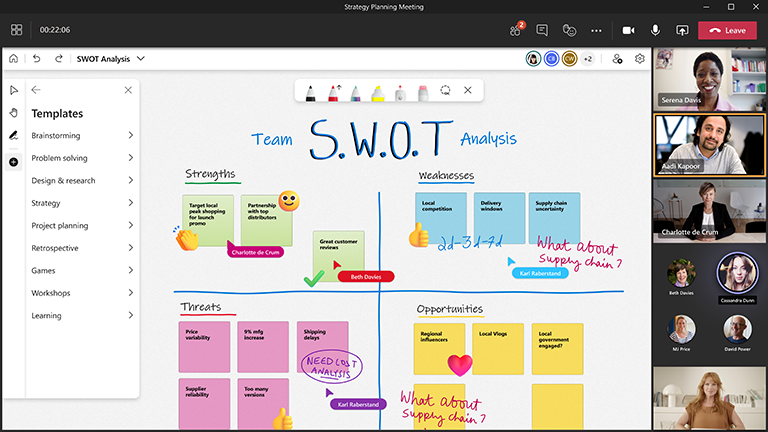
Підготовка дошки
-
Поміркуйте над ключовими зацікавленими сторонами та про результат, якого ви хочете досягти.
-
Заплануйте нараду в корпорація Майкрософт Teams.
-
Перейдіть до наради Teams і виберіть Whiteboard у списку у верхній частині наради. Для цього також можна створити дошку та надати спільний доступ до посилання в програмі Whiteboard Для Windows або в браузері за адресою whiteboard.office.com.
-
На панелі створення виберіть Шаблони > Стратегії, а потім виберіть шаблон.
-
Налаштуйте шаблон відповідно до своїх цілей для сеансу. Наприклад, можна використовувати певні кольори або реакції як легенду.
-
Надайте спільний доступ до дошки, якщо інші допоможуть вам підготуватися.
Під час сеансу
-
Після початку наради надайте спільний доступ до дошки з панелі спільного доступу або надішліть посилання на дошку з програми Whiteboard або з whiteboard.office.com.
-
Ознайомлення з метою сеансу та за кілька хвилин до перегляду дошки з вами.
-
Установіть основні правила для команди на те, що означають різні кольори та реакції для цього сеансу.
-
Розпочніть сеанс планування, заохочуючи участь у Teams і безпосередньо на дошці.
-
Використовуйте функцію "Підняти руку" в Teams, щоб упорядкувати порядок, у якому учасники говоритимуть.
-
Стежте за часом, щоб переконатися, що ви зможете охопити все.
Після сеансу
-
Надішліть учасникам повідомлення з посиланням на дошку, щоб усі могли мати доступ, або нагадайте їм, що до дошки можна отримати доступ у власному засобі вибору дошки Whiteboard.
-
Експорт зображення дошки PNG з меню "Настройки", щоб поділитися зведенням результатів із будь-ким за межами команди.
-
Вставте свій план у дію!
Див. також
Перегляньте інші посібники з Whiteboard , щоб дізнатися більше!










